Paso 3: Usando el modo de animación
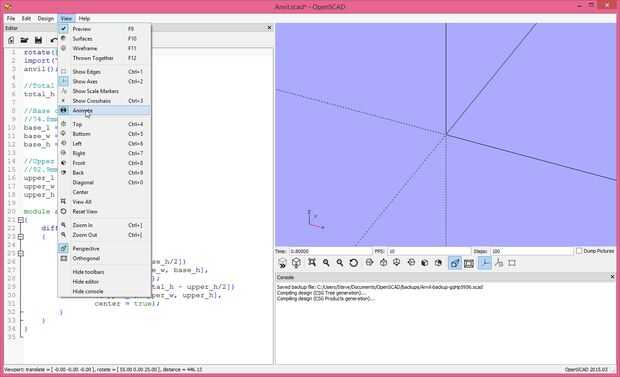
Queremos alinear nuestra STL con los sólidos OpenSCAD que hemos creado. Esto nos permite trabajar en un sistema de coordenadas natural. En particular, queremos tener el plano simétrico del yunque alineado en un plano de OpenSCAD.
Va a hacer una serie de transformaciones a la mejor orientación para OpenSCAD este STL. Otro STL probablemente tendría una diferente serie de transformaciones. En general, cada STL se se alinean mejor con una única serie de transformaciones. Por ejemplo, si el STL está lejos de ser el origen, uno desearía traducir cerca el origen primero. En nuestro caso, quiero girar sobre el eje Z primero.
Este es un lugar donde la vista animate es útil. Existen dos enfoques para usar con el vista animate. La primera utiliza el control de vista. A lo añadir la línea
Rotate([0,0,$VPR[2]])
frente a la importación STL.
El segundo enfoque es editar el valor de Z mientras corre la animación. Para hacer esto agregar la línea
Rotate([0,0,0])
y editar el parámetro Z cuando se ejecuta la animación.
Voy a utilizar el segundo enfoque. El enfoque de la visión es un poco más difícil para los giros. Vamos a ver el enfoque de ventanilla cuando traducimos el STL.
Ahora por la magia. Ir al menú Ver y vaya a "animar" como se muestra. Después de que la pantalla de vista de la selección tendrá a lo largo de la parte inferior aparecen cuadros como se muestra. Exactamente no importa lo que has puesto en ellos, pero el "FPS:" y los "pasos:" cajas deben tener valores. He puesto 100 en "pasos:" y 10 en "FPS:". " FPS: "está parado para cuadros por segundo. En mi computadora, OpenSCAD no es capaz de hacer 10/seg, pero va tan rápido como sea posible. Es lo suficientemente rápido como para obtener retroalimentación muy rápido cuando hago cambios.













